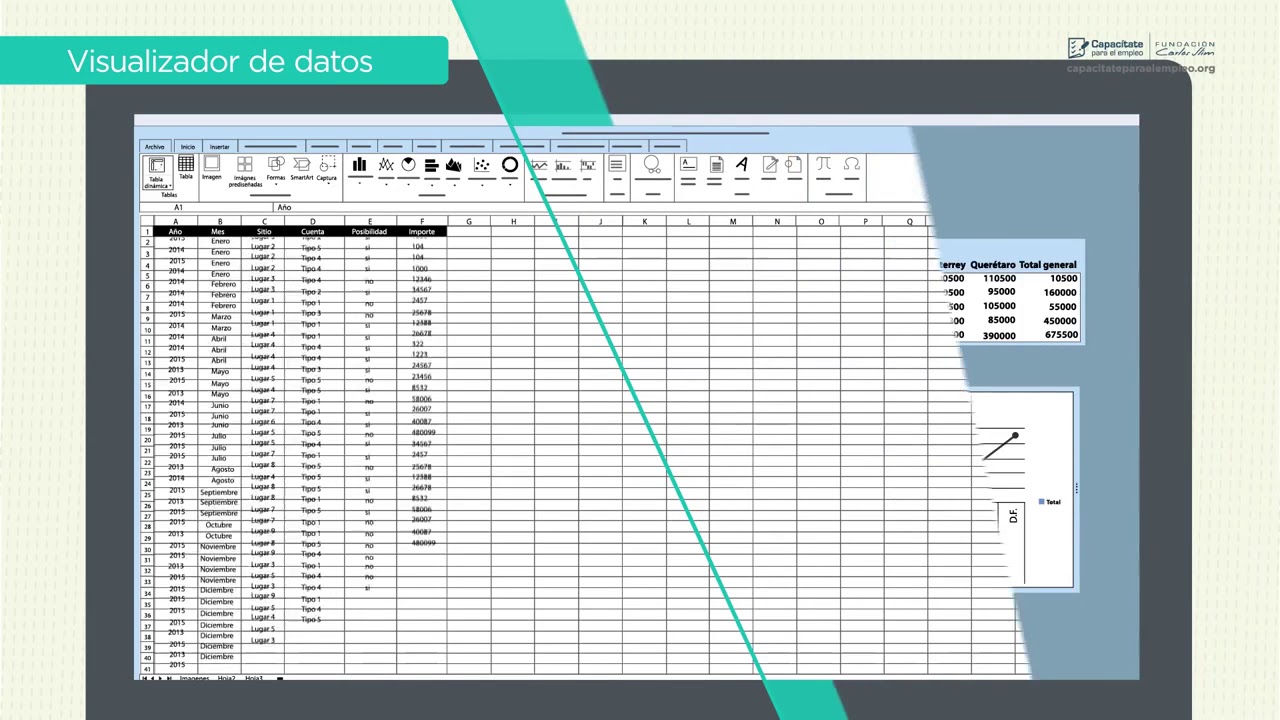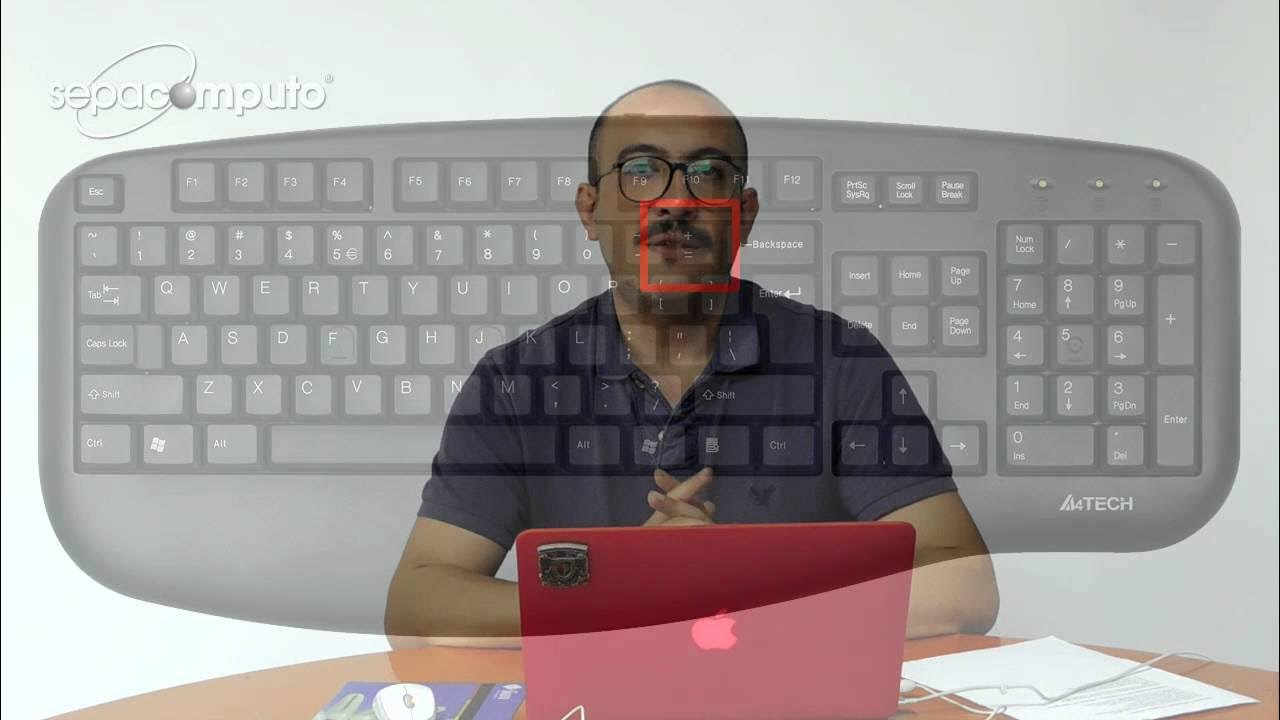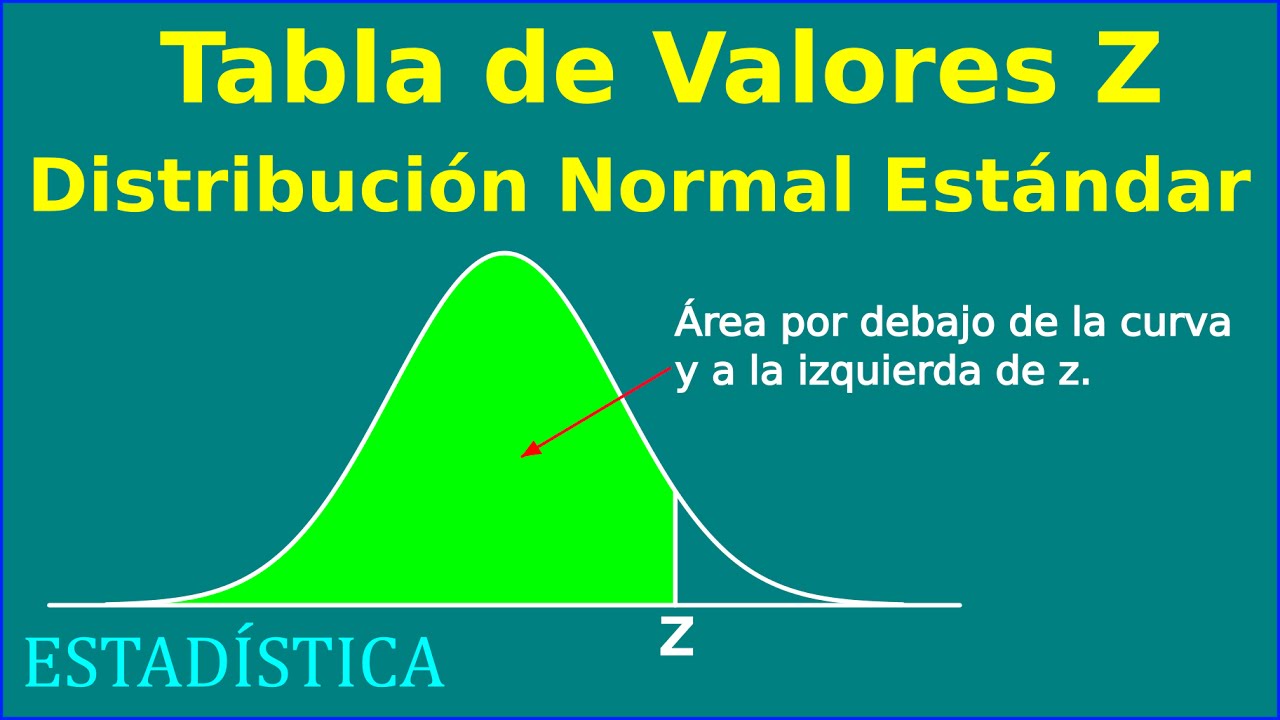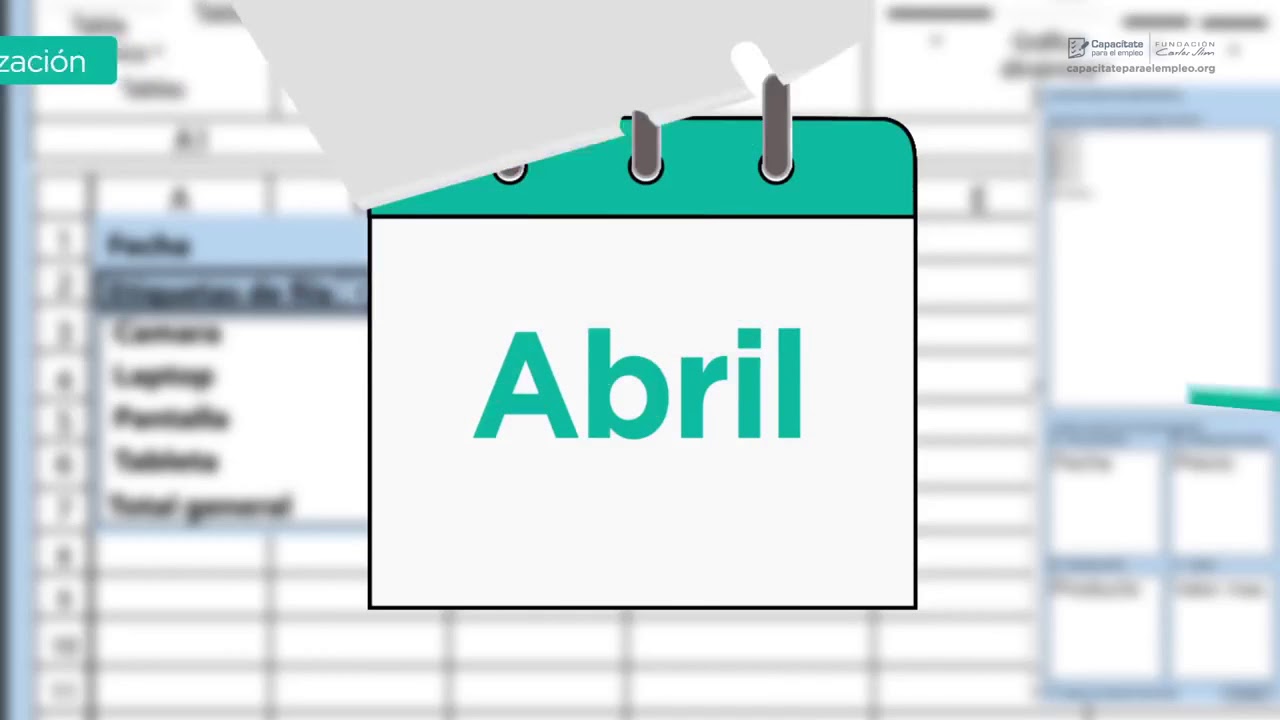Copiar, pegar, mover y borrar información de la hoja electrónica de cálculo.
Summary
TLDREl guion del video ofrece una visión detallada de cómo manipular datos en una hoja electrónica de cálculo. Se explica cómo copiar y pegar bloques de información, utilizando el portapapeles para desplazar datos a diferentes años en un informe de gastos. Además, se muestra cómo borrar datos de manera segura, ya sea mediante la eliminación de columnas completas o simplemente borrando el contenido de las celdas, sin desestabilizar la estructura de la hoja de cálculo.
Takeaways
- 😀 Se puede copiar un bloque de datos en una hoja de cálculo seleccionándolo y utilizando el portapapeles.
- 📋 Al copiar, la información seleccionada se lleva a un área de memoria especial llamada portapapeles.
- 🖱️ Al seleccionar y pegar, la información original permanece en su lugar, lo que permite realizar varias operaciones.
- 🔄 Al presionar Enter en una celda que contenga información copiada, se pegará automáticamente sin necesidad de usar el botón pegar.
- 🗂️ Se pueden copiar datos de un año a otro en la hoja de cálculo, facilitando la actualización de informes y reportes.
- 🗑️ La eliminación de datos se puede hacer de dos maneras: eliminando la celda o el contenido de la celda.
- ✂️ Al cortar un bloque de datos, se vacía el portapapeles y se puede pegar en otra ubicación sin duplicar la información.
- 🔄 Al mover un bloque de información arrastrando, se puede posicionar rápidamente en otra columna sin necesidad de copiar y pegar.
- 📊 Al borrar el contenido de una celda, se limpia la información pero se mantiene la estructura de la hoja de cálculo.
- 🚫 Se debe tener precaución al eliminar celdas completas, ya que esto puede desplazar el contenido de la hoja de cálculo y afectar otros datos.
Q & A
¿Qué se puede hacer con un bloque de información en una hoja electrónica de cálculo?
-Se puede copiar, cortar, pegar, mover y borrar un bloque de información en una hoja electrónica de cálculo.
¿Cómo se selecciona un bloque de información en la hoja de cálculo?
-Se selecciona un bloque de información haciendo clic y arrastrando el ratón sobre las celdas que se desean incluir.
¿Qué función cumple el portapapeles al trabajar con bloques de información?
-El portapapeles se utiliza para almacenar temporalmente la información seleccionada, permitiendo copiar y pegar la información en otra ubicación.
¿Qué sucede cuando se presiona la tecla Enter después de copiar un bloque de información?
-Al presionar Enter después de copiar un bloque de información, se pega automáticamente la información en la ubicación seleccionada, sin necesidad de hacer clic en el botón pegar.
¿Cómo se puede mover información de una columna a otra sin utilizar el portapapeles?
-Se puede mover información de una columna a otra arrastrando el bloque seleccionado hasta la nueva ubicación y soltando el ratón.
¿Qué opción se debe seleccionar en la barra de herramientas para pegar información?
-Para pegar información, se debe seleccionar el botón que representa una pequeña flecha circular, que está en la barra de herramientas.
¿Cuál es la diferencia entre eliminar una columna y borrar el contenido de una columna?
-Eliminar una columna significa borrar la columna entera y desplazar el contenido restante hacia la izquierda, mientras que borrar el contenido de una columna solo limpia la información dentro de las celdas, dejando la estructura de la hoja de cálculo intacta.
¿Cómo se puede borrar el contenido de un bloque de celdas sin eliminar las celdas propias?
-Para borrar el contenido de un bloque de celdas sin eliminar las celdas, se debe seleccionar el bloque y luego hacer clic en la opción 'borrar contenido' en el menú contextual o en la barra de herramientas.
¿Qué precaución se debe tener al eliminar celdas en una hoja de cálculo?
-Al eliminar celdas, se debe tener precaución para no desajustar la hoja de cálculo, ya que la eliminación de celdas puede afectar a las fórmulas y cálculos de otras áreas de la hoja.
¿Cómo se pueden insertar columnas en blanco en una hoja de cálculo?
-Se pueden insertar columnas en blanco seleccionando la columna a la izquierda de donde se desea la nueva columna y utilizando la opción 'insertar' en el menú contextual o en la barra de herramientas.
Outlines

This section is available to paid users only. Please upgrade to access this part.
Upgrade NowMindmap

This section is available to paid users only. Please upgrade to access this part.
Upgrade NowKeywords

This section is available to paid users only. Please upgrade to access this part.
Upgrade NowHighlights

This section is available to paid users only. Please upgrade to access this part.
Upgrade NowTranscripts

This section is available to paid users only. Please upgrade to access this part.
Upgrade Now5.0 / 5 (0 votes)